WhatsApp에서 링크 미리보기가 로드되지 않는 문제를 해결하는 10가지 간단한 방법
게시 됨: 2024-12-07WhatsApp은 이제 단순한 개인 커뮤니케이션 앱 그 이상입니다. 우리의 받은 편지함은 회사에서 보낸 마케팅 메시지, 지금 당장 비활성화해야 하는 채널 등으로 가득 차 있습니다.
메시지, 재미있는 GIF, 스티커와 함께 WhatsApp에서 링크를 공유할 수도 있습니다. 링크를 공유하면 앱에서 링크를 미리 보는 방법을 보여줍니다. 링크 미리보기 기능을 사용하면 콘텐츠를 미리 볼 수 있으며 스팸 링크로부터 사용자를 보호할 수도 있습니다.
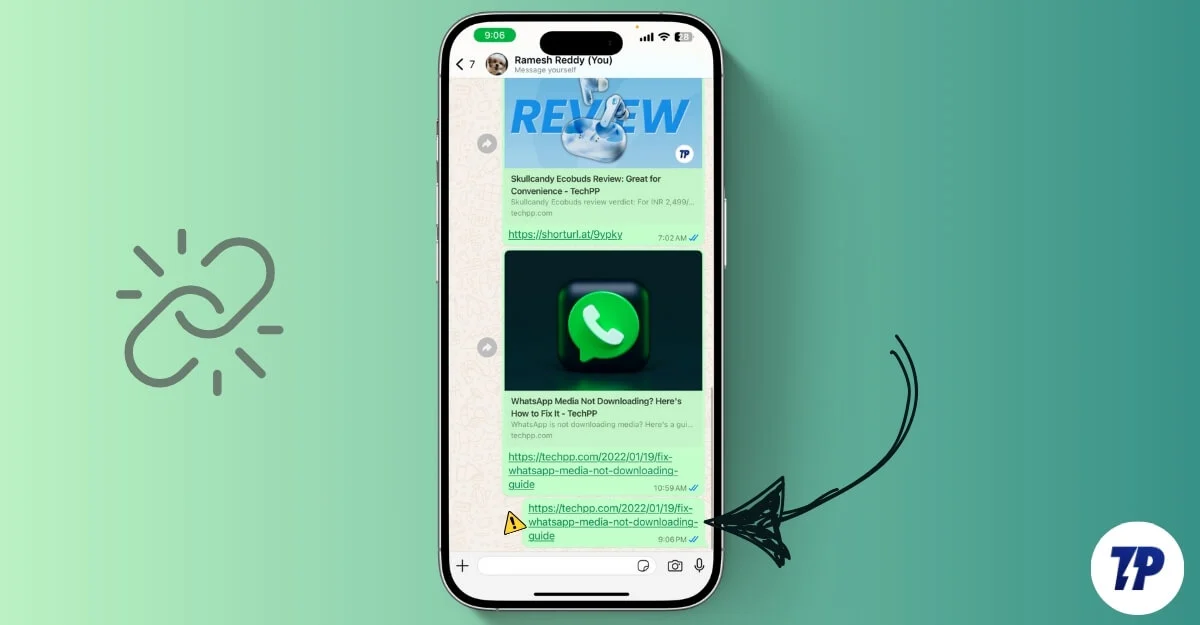
그러나 때로는 WhatsApp 링크 미리보기가 중단되고 링크가 완전히 로드되지 않아 링크에 액세스하지 못할 수도 있습니다. 수동으로 복사하여 브라우저에 붙여넣어야 하는데 이는 추가 작업입니다. 다행히 현재 문제가 발생한 경우 간단한 문제 해결 단계를 통해 문제를 해결하는 방법은 다음과 같습니다.
목차
WhatsApp에서 링크 미리보기가 작동하지 않는 문제를 해결하는 방법
방법 | 수정 방법 | 단계 |
|---|---|---|
1 | 링크가 미리보기를 지원하는지 확인하세요 | Open Graph Checker와 같은 도구를 사용하여 링크가 미리보기를 지원하는지 확인하세요. |
2 | 링크 형식을 다시 지정하세요. | 링크의 마지막 1~2자를 제거하고 다시 추가한 후 다시 공유해 보세요. |
3 | 인터넷을 다시 시작하거나 수정하세요 | 기기를 다시 시작하거나 비행기 모드를 전환하거나 더 강력하고 안정적인 네트워크로 전환하세요. |
4 | 링크 미리보기 활성화 | 설정 > 개인정보 > 고급으로 이동하여 '링크 미리보기 비활성화' 옵션을 끄세요. |
5 | WhatsApp 다시 시작 | WhatsApp을 닫았다가 다시 엽니다. 필요한 경우 장치나 브라우저(WhatsApp Web의 경우)를 다시 시작하세요. |
6 | WhatsApp 캐시 지우기 | Android: 설정 > 앱 > WhatsApp > 저장소 > 캐시 지우기. iPhone: 설정 > 일반 > iPhone 저장 공간을 통해 WhatsApp을 오프로드하세요. |
7 | 브라우저에서 링크를 테스트하세요. | 링크를 복사하여 브라우저에 붙여넣고 사이트를 방문하여 작동하는지 확인하세요. |
8 | 브라우저 확장 또는 VPN 비활성화 | 광고 차단기, 개인 정보 보호 확장 프로그램 또는 VPN을 끄고 WhatsApp 웹을 새로 고치세요. |
9 | WhatsApp 권한 확인 | Android: WhatsApp > 정보 > 권한을 길게 누릅니다. iPhone: 설정 > WhatsApp > 권한 활성화. |
10 | HTTPS 링크 사용 | 링크가 HTTPS를 사용하는지 확인하세요. 필요한 경우 HTTP에 "S"를 추가합니다. |
11 | WhatsApp 업데이트 또는 재설치 | 설정 > 채팅 > 채팅 백업을 통해 채팅을 백업하세요. WhatsApp을 업데이트하거나 다시 설치하세요. |
12 | 기기를 공장 초기화(최후의 수단) | 모든 데이터를 백업하세요. 설정 > 재설정 > 모든 데이터 지우기로 이동합니다. 재설정 후 WhatsApp을 다시 설치하세요. |
링크가 미리보기를 지원하는지 확인하세요
문제 해결 기술로 이동하기 전에 링크가 미리보기를 지원하는지 확인하세요. Open Graph Checker와 같은 도구를 사용할 수 있습니다. 링크가 미리보기를 지원하는 경우 문제는 WhatsApp 또는 링크 미리보기를 방해하는 다른 것과 관련이 있을 수 있습니다. 문제를 해결하려면 아래의 빠르고 고급 문제 해결 기술을 따르십시오.
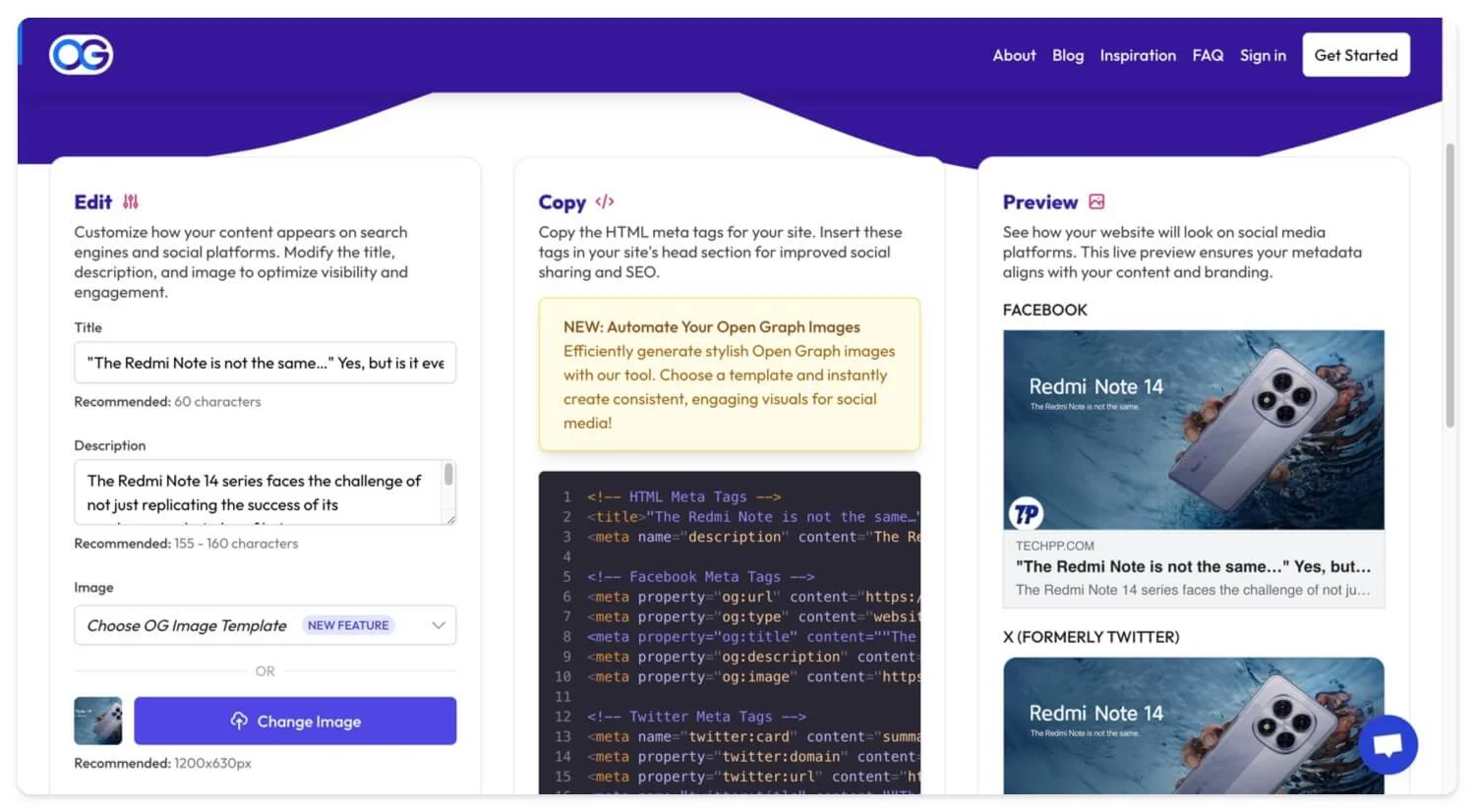
링크 형식 변경
링크를 공유할 때 링크 미리보기가 로드되지 않는 경우 마지막 한두 문자를 제거하고 다시 추가하여 미리보기를 새로 고치세요. 그래도 작동하지 않으면 다시 시도하여 미리보기가 로드되는지 확인하세요.
이것은 나에게 여러 번 효과가 있는 가장 일반적인 방법이자 이 게시물에 나열된 모든 방법 중에서 가장 쉬운 방법입니다. 이는 WhatsApp에서 공유하는 링크에만 적용됩니다. 연락처가 공유한 링크가 작동하지 않는 경우 아래 나열된 문제 해결 단계를 따를 수 있습니다.
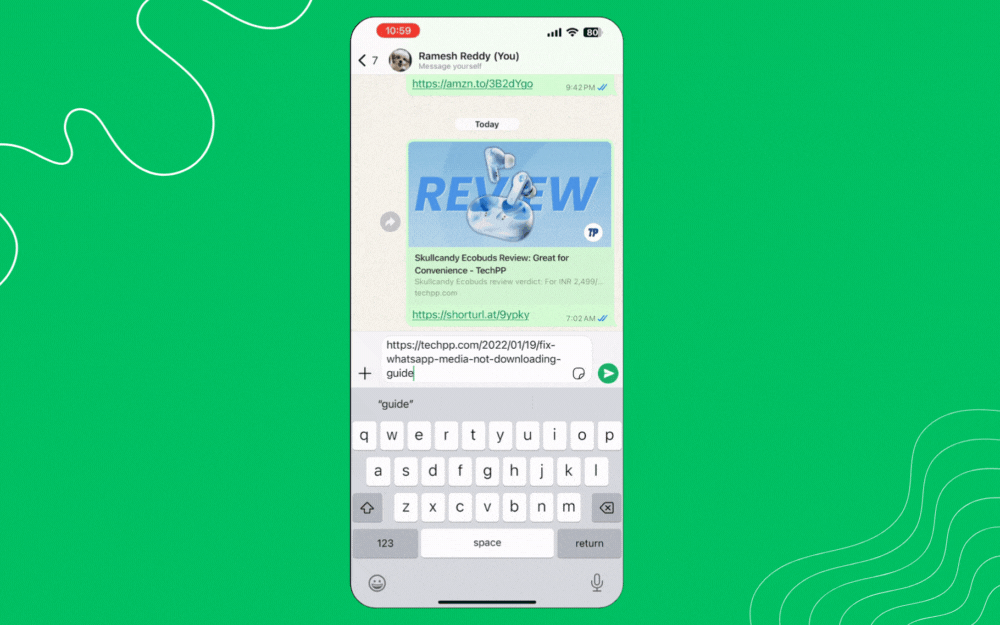
인터넷 연결 확인
WhatsApp을 로드하고 링크 미리보기를 표시하려면 인터넷 연결이 필요합니다. 기기의 인터넷 연결이 좋지 않거나 불안정한 경우 WhatsApp에서 미리보기 링크를 로드하지 못할 수 있습니다. 이는 WhatsApp에 있는 대부분의 링크가 미리보기를 표시하지 않는 가장 일반적인 이유입니다.
이 문제를 해결하려면 기기를 다시 시작하거나 비행기 모드를 켰다가 꺼서 네트워크 설정을 재설정하세요. 이렇게 하면 장치의 링크 미리보기가 수정될 가능성이 높습니다. 그렇지 않은 경우 아래 단계에 따라 문제를 추가로 해결하십시오.
Android에서 링크 미리보기 활성화
링크를 공유할 때 링크 미리보기가 표시되지 않으면 Android 또는 iPhone에서 실수로 링크 미리보기가 비활성화되었을 수 있습니다. WhatsApp은 최근 Android와 iPhone 모두에 대한 링크 미리보기 비활성화 기능을 출시했습니다. 이를 통해 WhatsApp에서 공유하는 링크에 대한 링크 미리보기를 비활성화할 수 있습니다.
그러나 이 기능은 귀하가 공유한 링크에 대한 링크 미리보기만 비활성화한다는 점을 명심하십시오. 이 기능을 설정하지 않은 다른 사람이 공유한 링크에 대한 미리 보기는 계속 볼 수 있습니다. 따라서 미리보기가 표시되지 않는 문제가 발생하는 경우 이는 장치의 링크 미리보기 설정과 관련이 있을 수 있습니다.
Android 및 iPhone에서 링크 미리보기 비활성화를 끄려면:
- Android: WhatsApp을 열고 화면 오른쪽 상단에 있는 점 3개 아이콘을 탭하세요. 설정 을 클릭하고 설정에서 개인정보 보호를 클릭하세요. 그런 다음 아래로 스크롤하여 고급 섹션 을 클릭합니다 . 여기에서 미리보기 비활성화 토글 기능을 끄십시오(켜져 있는 경우).
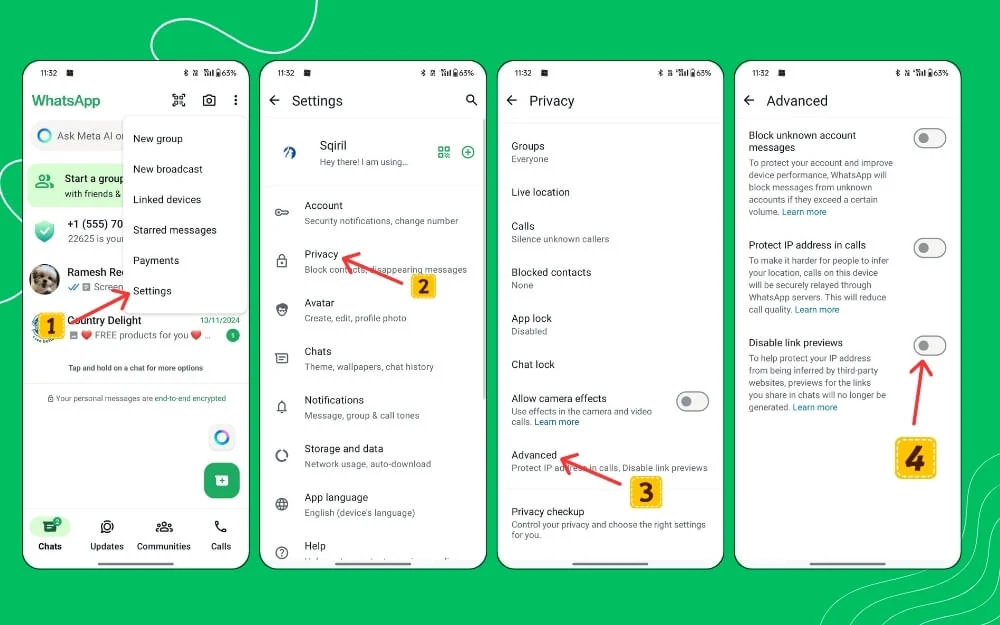
- iPhone: WhatsApp을 열고 화면 오른쪽 하단에 있는 설정 아이콘을 탭하세요. 다시 개인정보 로 이동하여 아래로 스크롤하여 고급을 클릭하세요. 여기에서 링크 미리 보기 비활성화 옵션을 비활성화합니다.
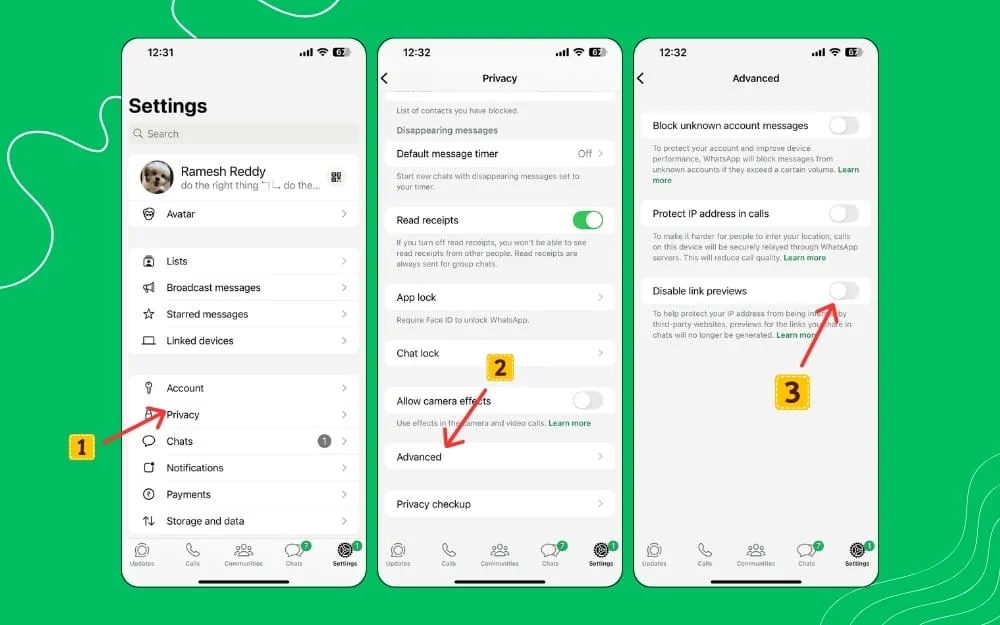
WhatsApp 다시 시작
다시 시작은 앱이나 소프트웨어의 거의 모든 문제, 심지어 운영 체제의 버그까지 해결합니다. 이는 장치가 WhatsApp에 링크 미리보기를 표시하지 않는 경우에도 작동할 수 있습니다. WhatsApp 웹을 사용하는 경우 장치나 브라우저를 다시 시작하고 문제가 해결되었는지 확인하세요.

WhatsApp 캐시 지우기
다시 시작해도 문제가 해결되지 않으면 Android 및 iPhone에서 Whatsapp 캐시를 지워보세요. 때로는 캐시가 오래되었거나 손상된 경우 WhatsApp에 문제가 발생하고 오작동할 수 있습니다. 캐시를 지우고 문제가 해결되었는지 확인할 수 있습니다.
WhatsApp 캐시를 지워도 데이터가 지워지거나 WhatsApp에서 로그아웃되지는 않습니다. 하지만 앱의 데이터를 삭제하면 WhatsApp이 완전히 재설정되므로 채팅을 로드하려면 전화번호로 다시 로그인해야 합니다.
WhatsApp 데이터를 수행하고 삭제하기 전에 WhatsApp 채팅을 백업하는 것이 좋습니다. 이로 인해 중요한 채팅 내용이 삭제될 수 있으며, 데이터를 백업하지 않으면 데이터가 완전히 지워질 수 있습니다. Android 및 iPhone에서 WhatsApp 캐시를 지우려면 아래 단계를 따르세요.
WhatsApp 캐시를 지우는 방법:
안드로이드의 경우:
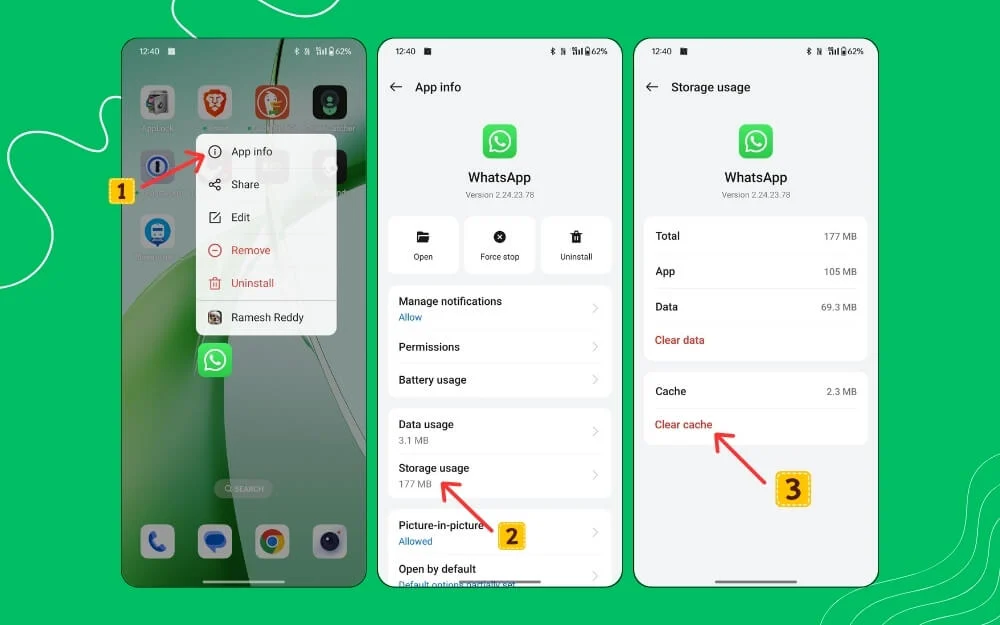
휴대폰에서 설정을 열고 아래로 스크롤하여 앱 또는 애플리케이션이라는 옵션을 찾습니다. 이는 Android 버전 및 브랜드에 따라 다를 수 있습니다. 검색창을 사용하여 앱을 찾을 수 있습니다.
이제 WhatsApp을 클릭하고 저장 공간을 탭하세요. 일부 장치에서는 저장 공간과 캐시가 장치에 따라 다를 수 있습니다. 저장소 및 캐시 페이지에서 먼저 캐시 지우기를 클릭하세요. 그래도 문제가 해결되지 않으면 데이터 지우기를 클릭하세요. 앱을 열고 문제가 해결되었는지 확인하세요.
iPhone의 경우:
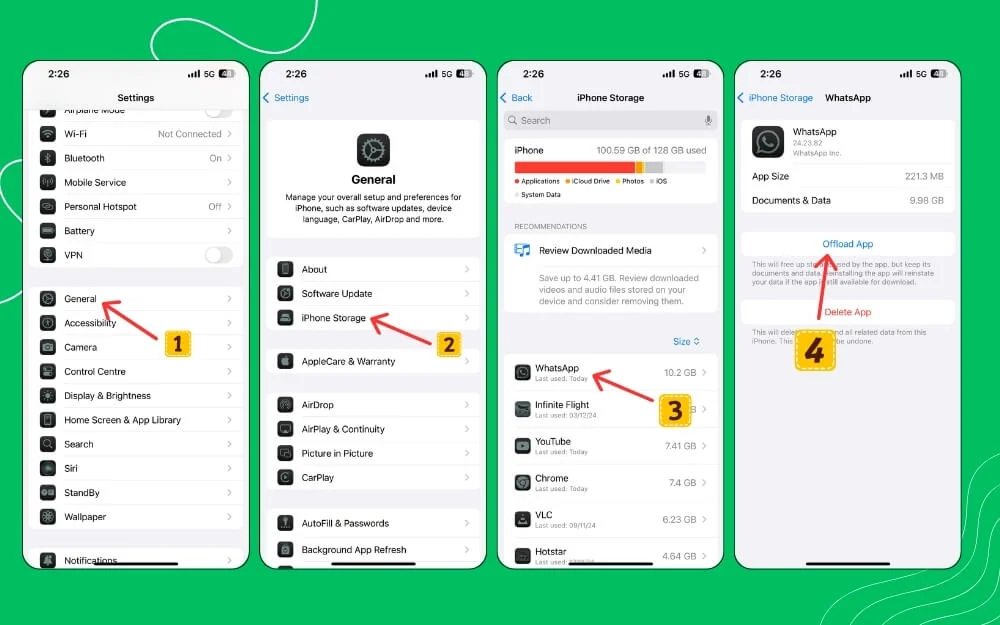
WhatsApp을 오프로드하여 캐시를 지울 수 있습니다. 앱을 오프로드하려면 iPhone 설정 으로 이동하세요. 일반을 누르고 iPhone 저장 공간으로 이동합니다 . 이제 아래로 스크롤하여 WhatsApp을 찾아 탭하고 여기에서 앱 오프로드라는 옵션을 클릭하세요.
브라우저에서 링크 테스트
링크 미리보기가 로드되지 않는 경우 링크 자체에 문제가 있거나 링크 미리보기를 지원하지 않는 웹사이트에 문제가 있을 수 있습니다. 링크가 작동하는지 테스트하려면 브라우저를 열고 링크를 URL에 붙여넣은 다음 웹사이트를 방문하세요. 작동하는 경우 웹사이트가 링크 미리보기를 차단하거나 링크 미리보기가 이 웹사이트에서 지원되지 않는 것일 수 있습니다. 이 경우 WhatsApp에서 특정 사이트에 대한 링크 미리보기를 얻을 수 없습니다.
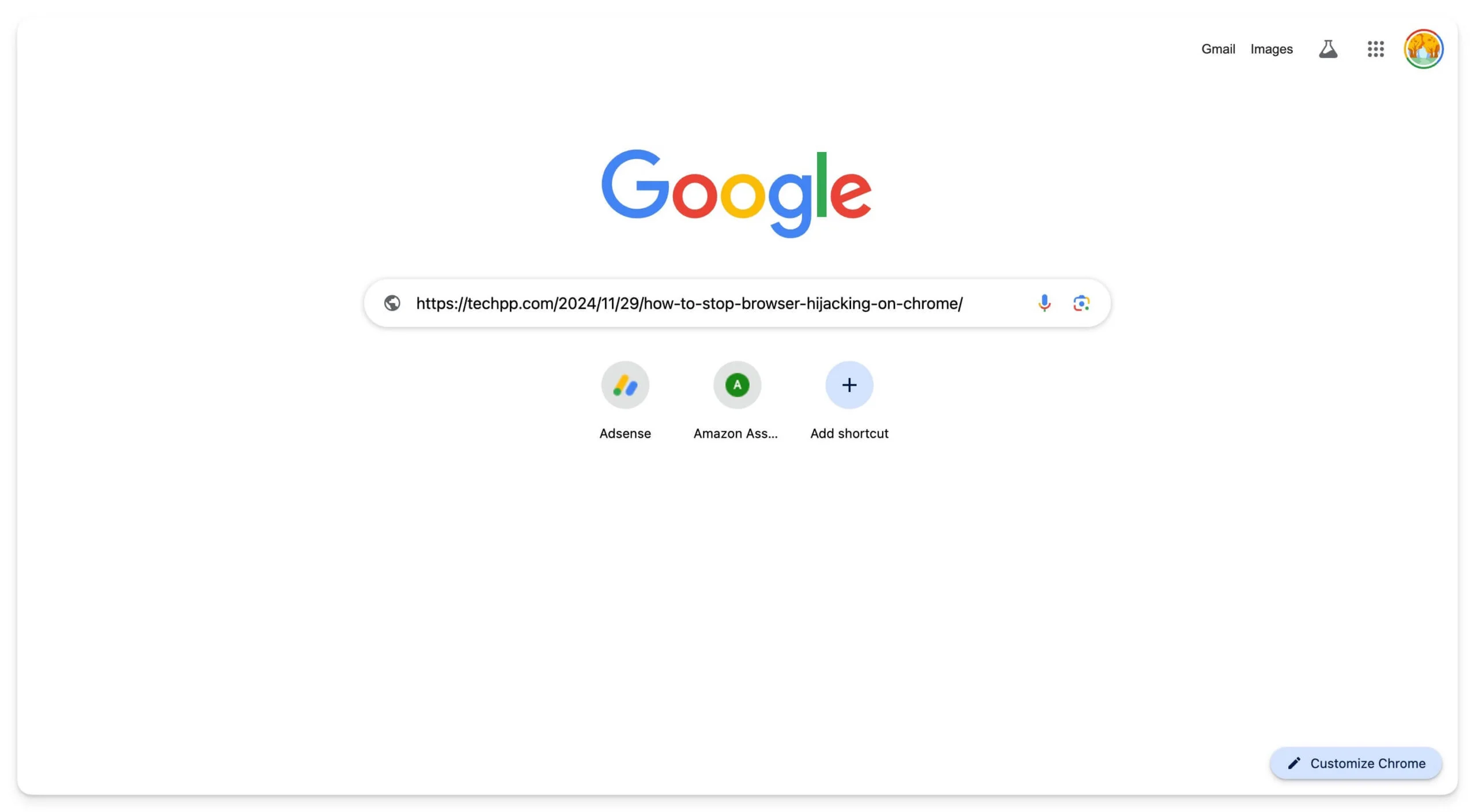
고급 문제 해결 기술
WhatsApp Web을 사용하는 경우 확장 프로그램 또는 VPN 비활성화
WhatsApp Web을 사용할 때 링크 미리보기가 작동하지 않으면 이 문제를 일으키는 확장 프로그램이 있는지 확인하세요. 광고 차단기와 같은 VPN 또는 Chrome 확장 프로그램, DuckDuckGo, Disconnect, 스크립트 차단기와 같은 개인 정보 보호 중심 확장 프로그램, 문제를 일으킬 수 있는 NoScript나 생산성 확장 프로그램과 같은 보안 확장 프로그램이 있다고 가정해 보겠습니다.
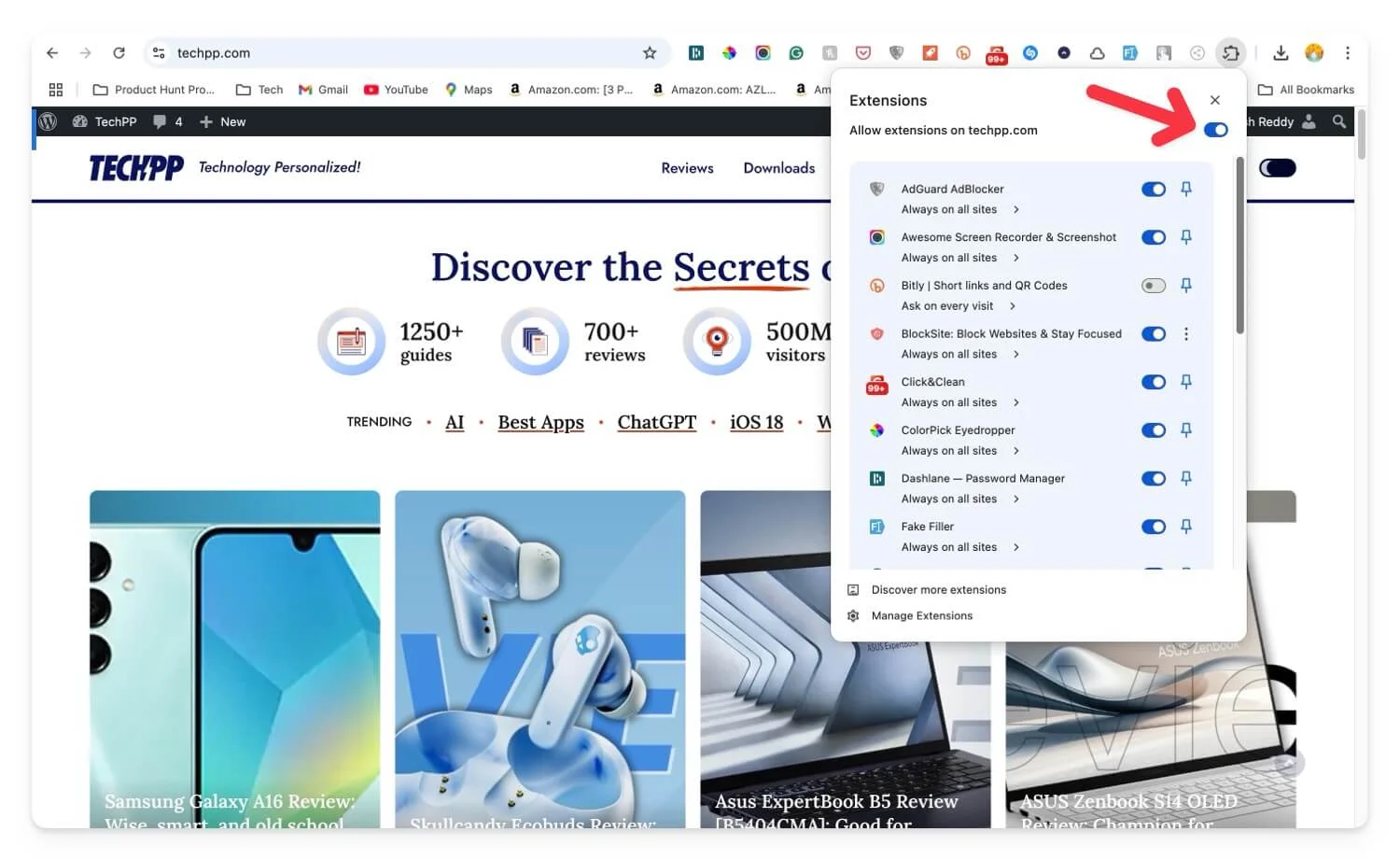
Google Chrome이나 확장 프로그램을 지원하는 다른 브라우저를 사용하는 경우 해당 특정 카테고리와 관련된 확장 프로그램을 비활성화하거나 모든 확장 프로그램을 한 번에 비활성화할 수 있습니다. Google Chrome의 경우 Chrome 플래그를 사용하거나 모든 확장 프로그램을 수동으로 비활성화하고 WhatsApp Web을 다시 테스트할 수 있습니다.
WhatsApp에 필요한 권한이 있는지 확인하세요
Android와 iOS 모두 네트워크, 데이터 또는 앱에 대한 저장소 액세스와 같은 특정 권한을 제한할 수 있습니다. 모든 수정 사항을 적용한 후에도 링크 미리 보기가 작동하지 않으면 WhatsApp이 제대로 작동하는 데 필요한 모든 권한이 있는지 확인해보세요. 여기에는 데이터 액세스, 백그라운드 데이터 액세스, 저장 권한 및 위치 권한(다른 사람과 위치를 공유하는 경우)이 포함됩니다.
WhatsApp에 필요한 권한이 있는지 확인하려면:
기계적 인조 인간:
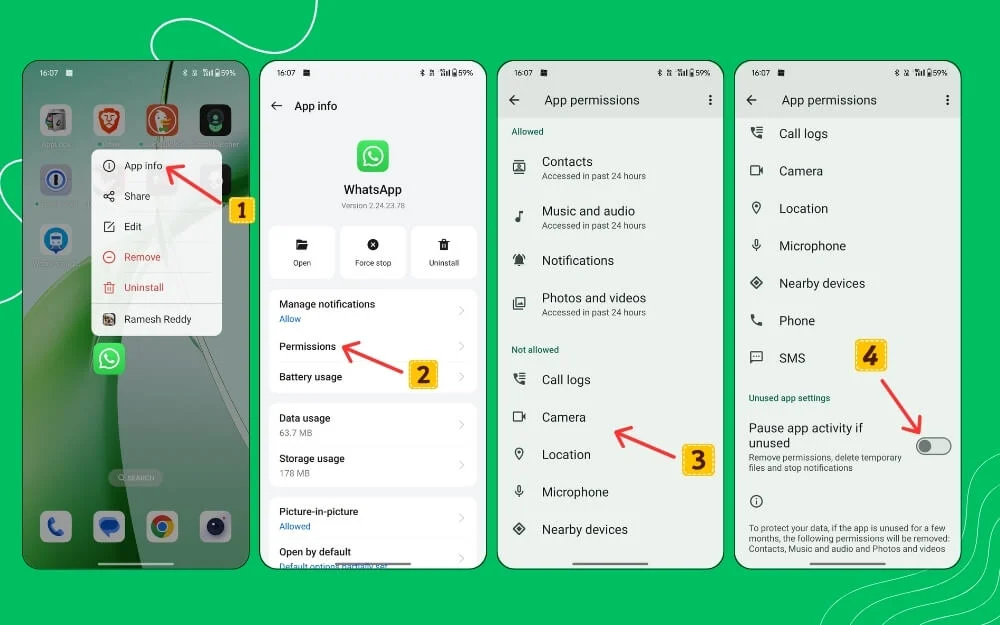
- WhatsApp 앱 을 길게 누르고 정보를 클릭하세요.
- 아래로 스크롤하여 권한 탭을 클릭합니다.
- 여기에서 허용됨 섹션에 있는 WhatsApp의 모든 권한 목록을 볼 수 있습니다.
- 거기 있는 동안 아래로 스크롤하여 앱이 비활성 기능인 경우 앱을 일시 중지하라는 옵션을 켭니다.
iPhone의 경우:
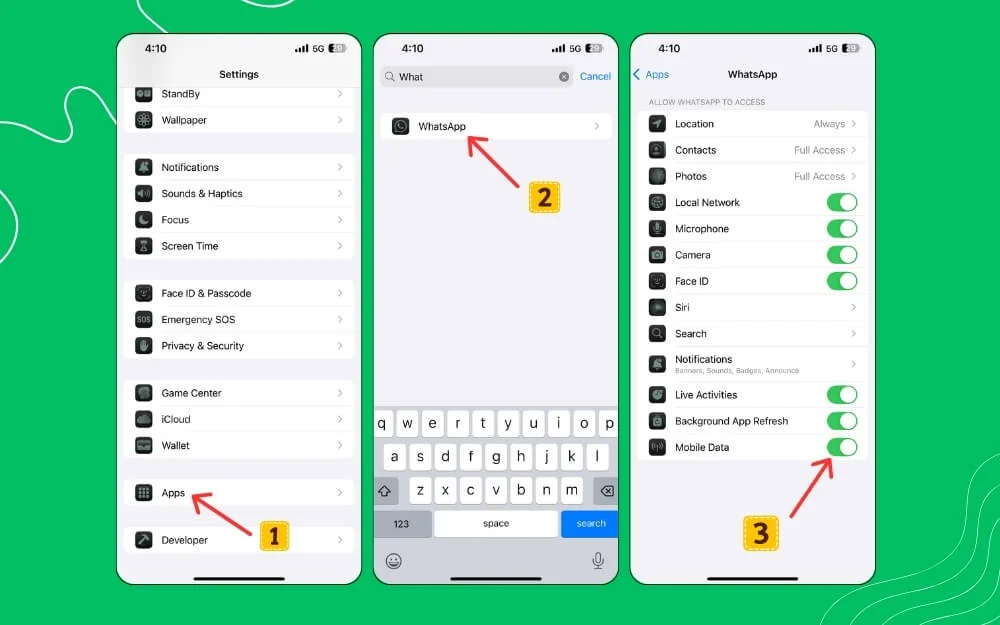
- iPhone에서 설정을 열고 아래로 스크롤하여 앱을 클릭합니다.
- 이제 장치에 설치된 모든 앱을 볼 수 있습니다. WhatsApp을 찾으려면 위의 검색창을 사용하세요.
- 이제 보유한 권한의 전체 목록을 볼 수 있습니다. 탐색을 활성화하려면 모바일 데이터 액세스가 활성화되어 있고 로컬 네트워크, 마이크 및 백그라운드 앱이 새로 고쳐졌는지 확인하세요.
HTTPS 문제 확인
안전하지 않은 링크로부터 장치를 보호하기 위해 WhatsApp에서는 HTTP가 아닌 링크에 대한 미리 보기를 로드하지 않습니다. 링크가 HTTP와 같은 비보안 프로토콜 대신 보안 HTTPS 프로토콜을 사용하고 있는지 확인하세요. HTTP 링크를 공유하는 경우 링크를 복사하고 "HTTP" 끝에 "S"를 추가하여 링크를 보호합니다. 그러나 사용 중인 웹사이트가 보안 HTTPS 프로토콜을 사용하지 않는 경우 WhatsApp은 웹사이트의 로드를 차단합니다.
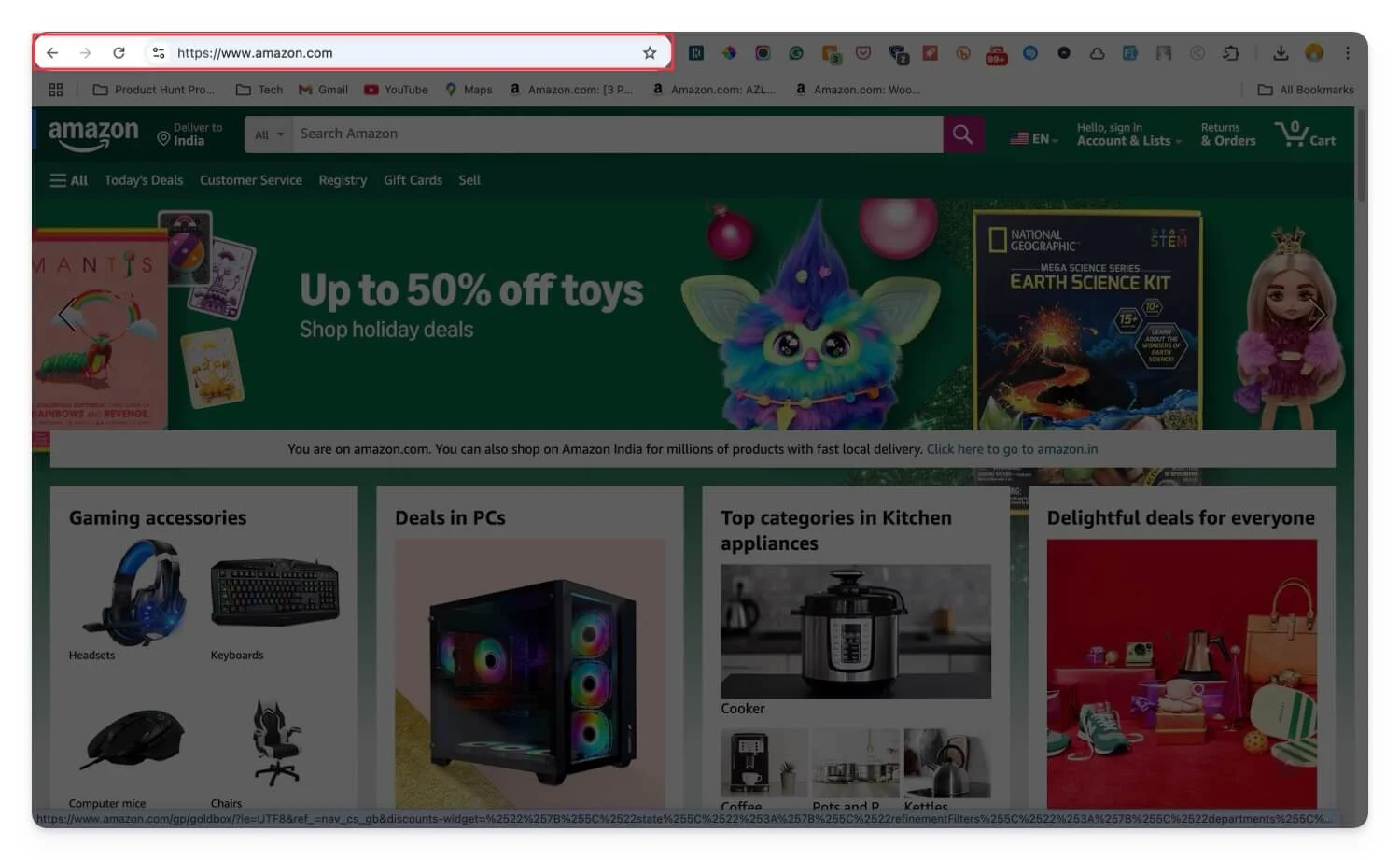
링크 단축기를 사용하거나 표준 HTTP 비보안 링크를 사용하는 경우 URL 단축기를 사용하여 링크를 단축하고 WhatsApp에서 공유할 수 있습니다.
WhatsApp 재설치
때로는 사용 중인 현재 WhatsApp 버전의 오래된 버전이나 결함으로 인해 앱에서 링크 미리 보기 문제가 발생할 수 있습니다.
이 문제를 해결하려면 WhatsApp의 현재 버전을 업데이트하거나 다시 설치하세요. WhatsApp을 다시 설치하거나 업데이트하면 시간이 지남에 따라 저장된 손상된 데이터가 지워지고 자신도 모르게 활성화한 모든 구성 설정이 재설정됩니다.
또한 메타데이터 캐싱을 새로 고치는데, 이는 WhatsApp에서 미리 보기를 차단하는 이유일 수 있습니다. 이전 버전을 사용하는 경우 최신 버전을 설치하세요. 그러나 WhatsApp 데이터를 다시 설치하기 전에 백업하는 것이 좋습니다.
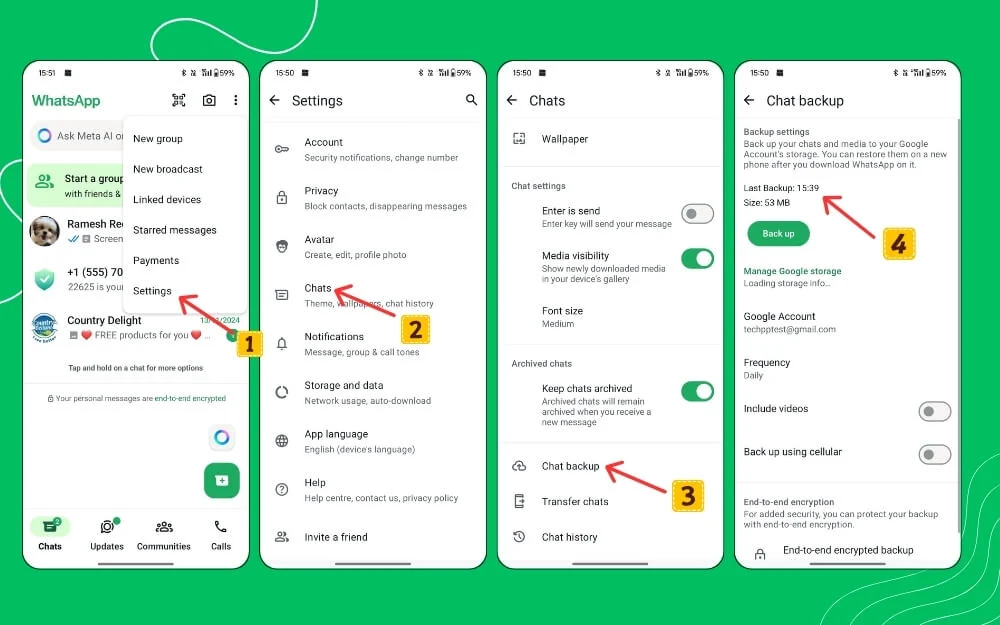
Android 및 iPhone에서 백업하려면 설정 , 채팅 백업 으로 이동하여 백업을 탭하세요. 데이터를 성공적으로 백업한 후에는 백업 페이지로 이동하여 마지막 백업 시간 버전을 확인하여 최신 백업이 있는지 확인하여 추가 확인을 수행하세요.
데이터를 성공적으로 백업한 후 WhatsApp을 제거한 다음 다시 설치하고 계정으로 로그인할 수 있습니다. 모든 채팅을 복구하려면 백업을 복원했는지 확인하세요. 이제 링크를 공유하세요. 문제가 기기의 WhatsApp 앱에만 관련된 경우 문제가 해결될 가능성이 높습니다. 그래도 문제가 해결되지 않으면 WhatsApp을 공장 초기화하세요.
기기를 공장 초기화
이 단계가 효과가 없다면 WhatsApp을 공장 초기화해 보세요. 공장 초기화는 문제를 일으킬 수 있는 운영 체제와 관련된 모든 버그나 오류를 제거합니다. 이는 장치의 네트워크 오류로 인한 것일 수도 있습니다. WhatsApp의 미리 보기 로드를 방해하는 모든 알 수 없는 문제를 해결하려면 공장 초기화 업데이트가 도움이 될 것입니다.
공장 초기화를 수행하기 전에 WhatsApp 데이터를 백업했는지 확인하고, 기기를 초기화하기 전에 스마트폰에 있는 중요한 정보도 모두 백업하세요. 로컬 데이터를 포함하여 기기의 모든 내용이 제거되고 지워지며 Google 계정을 포함한 모든 계정에서 로그아웃됩니다.
기기를 공장 초기화하려면 설정을 열고 추가 설정을 클릭하세요. 상단의 검색창을 사용하여 재설정이라는 키워드를 검색할 수도 있습니다.
여기에서 재설정 을 클릭하고 모든 기기 데이터를 삭제한 다음 스마트폰을 공장 초기화하세요. 스마트폰을 초기화하면 새 휴대폰과 같습니다. 새 휴대폰을 설정하고, WhatsApp을 설치하고, 계정으로 로그인한 후 백업 프로세스를 따르세요. 일단 설정하고 나면 링크 미리보기가 작동할 가능성이 높습니다. 그렇지 않은 경우 WhatsApp 지원에 문의하여 추가 지원을 받을 수 있습니다.
WhatsApp 링크 미리보기를 다시 받으세요
이는 WhatsApp 링크 미리보기가 로드되지 않는 문제를 해결하는 데 도움이 될 수 있는 간단한 문제 해결 방법입니다. 대부분의 경우 이 문제의 원인은 WhatsApp의 링크 미리 보기에 대한 형식 문제 및 개인 정보 보호 설정 때문입니다. 또 다른 일반적인 이유는 인터넷 연결이 불안정하거나 배터리 절약 모드나 데이터 절약 모드가 켜져 있어 WhatsApp의 메타데이터 미리 보기 로드 기능이 제한되는 경우입니다.
WhatsApp에서 로드할 수 없는 VPN 또는 비보안 링크가 있는 WhatsApp을 사용하는 경우 이는 문제의 원인이 될 수도 있습니다.
링크를 수동으로 복사하고 브라우저에서 열어 미리보기를 확인할 수 있습니다. 링크가 진짜인지 아닌지 확인하려면 URL 검사기를 사용하고 링크를 붙여넣어 안전한지 확인할 수 있습니다. 링크를 보낼 때 웹사이트의 미리보기를 표시하는 URL 미리보기와 같은 도구를 사용할 수도 있습니다.
이러한 간단한 문제 해결 단계는 문제를 해결하는 데 도움이 될 수 있습니다. 여전히 문제를 해결하지 못한 경우 설정 > 도움말 로 이동하거나 지원 웹사이트를 사용하여 WhatsApp 지원에 문의할 수 있습니다. 다음과 같은 메시지를 보낼 수 있습니다. “모든 문제 해결 방법을 적용한 후에도 미리보기가 작동하지 않습니다. 추가 지원을 제공할 수도 있습니다.
WhatsApp의 링크 미리보기 문제에 대한 FAQ
WhatsApp에 링크 미리보기가 표시되는 방식을 사용자 정의할 수 있나요?
아니요, WhatsApp에서는 링크 미리보기를 맞춤 설정할 수 없습니다. 이 앱은 WhatsApp 사용자의 모든 링크에 대한 추천 이미지, 제목, 메타데이터를 포함한 표준 템플릿을 사용합니다. 사용자 정의할 수 있는 옵션이 없습니다.
휴대폰이 오프라인 상태에서도 WhatsApp 웹 링크 미리보기가 작동하나요?
WhatsApp 링크 미리보기를 가져오려면 WhatsApp에 안정적인 연결이 필요합니다. 오프라인이거나 인터넷 연결이 불안정한 경우 WhatsApp에서 링크 미리보기가 로드되지 않을 수 있습니다. 이 문제를 해결하려면 인터넷에 연결하고 필요한 경우 인터넷 연결을 변경하세요.
단축 URL(예: bit.ly)은 항상 WhatsApp에서 미리보기를 생성합니까?
대부분의 경우 단축 URL도 작동합니다. 그러나 서비스에 문제가 있는 경우, 웹 사이트가 링크 미리 보기를 지원하지 않는 경우 또는 링크의 메타데이터를 올바르게 가져오지 못하는 경우 WhatsApp이 링크 미리 보기를 올바르게 로드하지 못할 수 있습니다. 이 문제를 해결하려면 웹사이트의 단축 URL을 다시 생성한 다음 WhatsApp에서 다시 사용해 보세요.
특정 링크가 WhatsApp 미리보기를 지원하는지 어떻게 확인할 수 있나요?
Open Graph Checker 및 Link Preview Checker 온라인 도구와 같은 도구를 사용하여 링크 미리 보기가 WhatsApp에서 작동하는지 확인할 수 있습니다.
